[Solution] كيفية إصلاح YouTube Black Screen EASILY
"فجأة لا يمكنني تشغيل مقاطع فيديو Youtube في Chrome بعد الآن-تظهر لي شاشة سوداء ، من حين لآخر بصوت ، ولكن معظمها مجرد شاشة سوداء."
"على الأقل في حالتي.كانت تواجه نفس المشكلة التي كان الجميع يواجهها ، وهي شاشة سوداء على مقاطع فيديو youtube ، و IE8 و Chrome.هل يمكن لأي شخص مساعدتي؟ "
" بدأت أواجه هذه المشكلة بعد تحديث جهاز Chromebook الخاص بي ؛ معظم يتم تشغيل مقاطع فيديو YouTube بالصوت فقط.هل لديك فكرة لإصلاح شاشة YouTube السوداء؟ "
هل سبق لك أن واجهت الموقف عندما يعرض YouTube شاشة سوداء ولا يعمل؟ باعتباره أحد أكثر منصات مشاركة الفيديو شيوعًا حول العالم ، يجذب YouTube ملايين الأشخاص لمشاهدته وتحميله يوميًا.إنه بالتأكيد مصدر رائع للاستماع إلى الأغاني المفضلة ، ومشاهدة مقاطع الفيديو الشائعة ، وتحميل الأفلام الكلاسيكية ومشاركتها مع أصدقائك ، وما إلى ذلك.
ومع ذلك ، قد تواجه أيضًا مشكلة مع جميع أنواع أخطاء تشغيل YouTube أثناء الاستخدام اليومي.ربما تكون الشاشة السوداء هي المشكلة الأكثر شيوعًا.تمتلئ مواقع الويب والمنتديات عبر الإنترنت بالمناقشات المتعلقة بهذه المشكلة والحلول الممكنة.لذلك ، قررنا البحث عن الأسباب الكامنة وراء هذه المشكلة واقتراح بعض الحلول العملية.في هذه المقالة ، سنوضح لك أسباب تحول شاشة YouTube إلى اللون الأسود ، بالإضافة إلى برنامج تعليمي مفصل حول كيفية إصلاح المشكلة بشكل فعال.
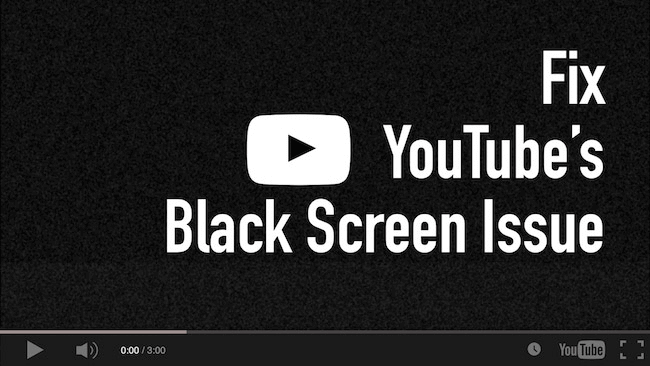
الأسباب الكامنة وراء شاشة YouTube السوداء والحلول:
إذا كنت تواجه مشكلة شاشة سوداء في مقاطع فيديو YouTube ، فهناك عدة عوامل يمكن أن تكون الأسباب.الآن دعونا نتناول القضايا الرئيسية ونقترح بعض الحلول القابلة للتطبيق.
# السبب 1.تصفح YouTube في ظل اتصال إنترنت ضعيف أو غير مستقر
قبل المتابعة ، يجب عليك التحقق مما إذا كان لديك اتصال شبكة موثوق وقوي.يعد هذا ضروريًا لأن اتصال الإنترنت الضعيف وغير المستقر قد يمنع متصفحك من تحميل الفيديو بالكامل بشكل صحيح وشامل ، ما عليك سوى عرض شاشة سوداء أو سماع الصوت دون رؤية الصورة.إذا كان YouTube الخاص بك يعمل بشكل مثالي منذ يوم واحد والآن أصبح أسود بالكامل ، فقد يكون هذا هو السبب المحتمل.
الحل: تحقق من صحة اتصال الشبكة وحاول تحميل صفحات ويب أخرى لمعرفة ما إذا كانت مشكلة عامة.إن أمكن ، قم بتغيير شبكة أخرى وقم بتحديث صفحة YouTube أو أعد تشغيل المتصفح.تحقق من جميع البرامج قيد التشغيل على جهاز الكمبيوتر الخاص بك وتأكد من أنها لا تستهلك الكثير من حركة المرور.يمكنك أيضًا تنزيل مقطع فيديو من YouTube إلى جهاز الكمبيوتر الخاص بك بدلاً من تخزين الانتظار مؤقتًا.

# السبب 2.لم يتم تحديث المتصفح إلى أحدث إصدار له
قد تظهر شاشة YouTube السوداء إذا لم يتم تحديث متصفح الويب لديك إلى أحدث إصدار.من المحتمل أن المكون الإضافي Adobe Flash Player لا يزال مستخدمًا في الإصدارات القديمة التي لا يدعمها YouTube بعد الآن.
الحل: بشكل عام ، سيتم تحديث بعض المتصفحات تلقائيًا.إذا لم يكن كذلك ، يمكنك إلغاء تثبيته وتنزيل أحدث متصفح من الموقع الرسمي ، ثم تثبيته.
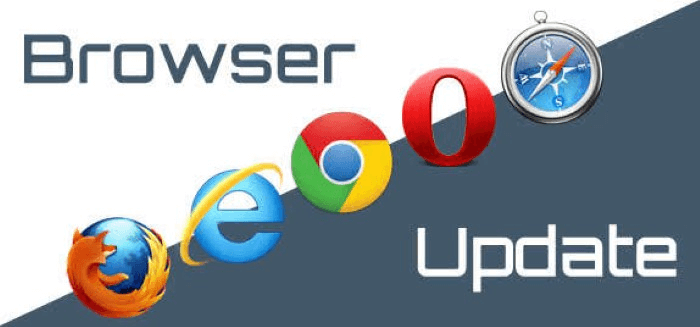
# السبب 3.Adobe Flash Player/JavaScript تسبب في YouTube Black Screen
تم تثبيت Adobe Flash Player مسبقًا في العديد من متصفحات الويب وجافا سكريبت جزء ضروري للمتصفح دع أي ميزة تعمل بشكل جيد.يمكن أن تحدث شاشة سوداء على YouTube إذا كان Adobe Flash Player قديمًا ولا تعمل JavaScript.لذا تأكد من تشغيل أحدث برنامج Adobe Flash Player وجافا سكريبت بشكل جيد في المتصفح.
الحل:
حاول إلغاء تثبيت Adobe Flash Player وتثبيت أحدث إصدار متاح.
تحقق من تشغيل JavaScript في متصفحك.إذا لم يكن كذلك ، فقم بتشغيله.

# السبب 4.يحتوي المتصفح على الكثير من ذاكرة التخزين المؤقت وملفات تعريف الارتباط
قد تكون ذاكرة التخزين المؤقت وملفات تعريف الارتباط سببًا آخر محتملًا لمشكلة شاشة الفيديو السوداء على YouTube.عند زيارة مواقع الويب ، يتم حفظ العناوين وملفات تعريف الارتباط وسجل التنزيل وبيانات مواقع الويب الأخرى.يجمع المتصفح هذه البيانات بحيث يمكن تحميلها بسرعة في المرة القادمة دون تنزيلها بشكل متكرر.يتم أيضًا حفظ البيانات الخاصة الأخرى مثل ذاكرة التخزين المؤقت وملفات تعريف الارتباط وكلمات المرور المحفوظة وما إلى ذلك في متصفحك.في حالة انسداد ذاكرة التخزين المؤقت وملفات تعريف الارتباط اللانهائية في متصفحك ، عند تشغيل مقاطع الفيديو على YouTube ، ستواجه خطأ الشاشة السوداء.ملاحظة: ستؤدي هذه الطريقة إلى مسح جميع بياناتك من متصفحك.لذلك سيتعين عليك إعادة ملء البيانات وإعادة ضبط جميع التفضيلات.
الحل:
ما عليك سوى اتباع الخطوات البسيطة في المتصفحات الرئيسية لمسح البيانات وإغلاق المتصفح وإعادة التشغيل ، ولن تظهر شاشة YouTube السوداء هنا.
بالنسبة إلى Firefox: انقر فوق محفوظات Firefox> محو السجل> نطاق "كل شيء" من "محفوظات الاستعراض والتنزيل/سجل النموذج والبحث/ملفات تعريف الارتباط/ذاكرة التخزين المؤقت/بيانات موقع الويب غير المتصل" ؛ أو انقر فوق أدوات> خيارات> خيارات متقدمة> "امسح الآن" لمحتوى الويب المخزن مؤقتًا ومحتوى الويب غير المتصل وبيانات المستخدم.
بالنسبة إلى Google Chrome: انقر فوق قائمة Chrome> المزيد من الأدوات/السجل> مسح بيانات التصفح > اختر "الصور والملفات المخزنة مؤقتًا/ملفات تعريف الارتباط وبيانات الموقع والمكونات الإضافية الأخرى" لمسح.
بالنسبة إلى Safari(Mac OS X): انقر فوق "قائمة Safari> إفراغ ذاكرة التخزين المؤقت> إفراغ".
لمتصفح Internet Explorer: انقر فوق "رمز القائمة> الأمان> حذف محفوظات الاستعراض> حدد ملفات الإنترنت المؤقتة وملفات تعريف الارتباط والمحفوظات/الاحتفاظ ببيانات موقع الويب المفضلة> حذف".
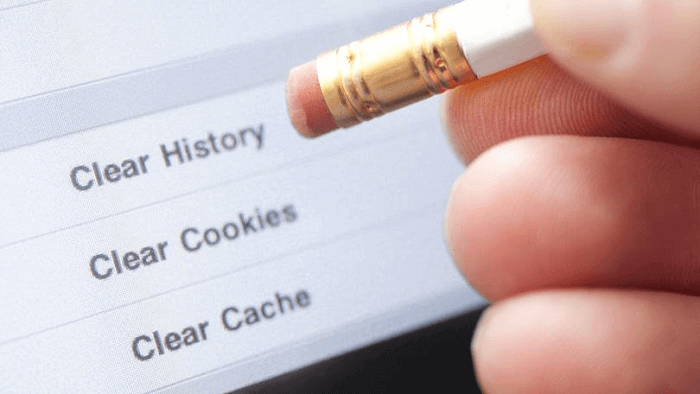
# السبب الخامس.أنت تستخدم امتدادات المتصفح
ملحقات هي برامج صغيرة يمكن تنزيلها وتثبيتها على متصفحك.يمكن أن يتيح لك تخصيص المتصفح بميزات غنية.من الممكن أن يتداخل بعض شريط الأدوات الإضافي والوظائف الإضافية لمكافحة الفيروسات مثل مانع الإعلانات مع مقاطع فيديو YouTube ويمنع عرضها.
الحل: تحقق لمعرفة ما إذا كان هناك امتداد يتسبب في حدوث تعارض مع YouTube ، واكتشفه وقم بتعطيله ، ثم أعد تشغيل المتصفح وتحقق مما إذا كان تشغيل فيديو YouTube كما هو متوقع.

# السبب 6.لقد قمت بتمكين تسريع الأجهزة
الأجهزة التسريع يعني تخصيص بعض المهام لوحدة معالجة الرسومات بدلاً من وحدة المعالجة المركزية.يمكن أن يؤدي ذلك إلى تحسين الأداء المرئي وجعل التطبيقات ومقاطع الفيديو تعمل بشكل أكثر سلاسة وأسرع.ومع ذلك ، في بعض الأحيان يمكن أن يؤدي إلى نتائج غير متوقعة على جهاز الكمبيوتر الخاص بك.إذا تم استبعاد جميع الحالات المذكورة أعلاه ، فيمكننا محاولة تعطيل تسريع الأجهزة على متصفحك لمعرفة ما إذا كان هذا يمكن أن يحل مشكلة الشاشة السوداء لفيديو YouTube.
الحل:
يؤدي إيقاف تشغيل تسريع الأجهزة إلى إصلاح المشكلة.وإليك الطريقة:
لمتصفح Firefox: انقر فوق زر القائمة واختر "تفضيلات" ، وحدد لوحة "عام".ضمن "الأداء" ، قم بإلغاء تحديد مربع الاختيار "استخدام إعدادات الأداء الموصى بها".قم بإلغاء تحديد "استخدام تسريع الأجهزة عند توفره".انقر فوق قائمة Firefox ، ثم انقر فوق Quit.
بالنسبة إلى Google Chrome: انقر فوق "تخصيص والتحكم في Google Chrome> الإعدادات".انقر فوق إظهار الإعدادات المتقدمة وانتقل إلى قسم النظام.قم بإلغاء تحديد "استخدام تسريع الأجهزة عند توفره" وأعد تشغيل Google Chrome.
بالنسبة إلى Internet Explorer: انقر فوق "ابدأ> Internet Explorer> خيارات الإنترنت> خيارات متقدمة> الرسومات المسرَّعة" ، وحدد "استخدام عرض البرامج بدلاً من خانة اختيار عرض GPU ".ثم انقر فوق "تطبيق> موافق".

الخلاصة:
في الواقع ، يمكن أن يحدث خطأ شاشة سوداء في فيديو YouTube في أي وقت لأي شخص من خلال مجموعة واسعة من الأسباب.لا تشعر بخيبة أمل والذعر ، بدلاً من ذلك ، فهم الأسباب والحلول التي تعرضها هذه المقالة جيدًا.
إذا كنت تواجه مشكلة شاشة YouTube السوداء ، نأمل أن يتمكن أحد هذه الحلول في منشورنا من حلها وفقًا لذلك ويمكنك الآن مشاهدة مقاطع الفيديو على YouTube.علاوة على ذلك ، توجد مشكلة شاشة YouTube السوداء أيضًا على الأجهزة المحمولة مثل iPhone و iPad و Android ، ويمكن اعتماد نفس طريقة التثبيت للكمبيوتر الشخصي مثل إعادة تثبيت وتحديث تطبيق YouTube/Adobe Flash player ومسح ذاكرة التخزين المؤقت والبيانات وما إلى ذلك..




